Uporaba oblake v digitalni obdelavi slik lahko tvojim pokrajinskim projektom doda tisto posebno noto. V tem priročniku ti bom pokazal, kako lahko učinkovito vključuješ oblake v svoje digitalno slikanje, da dosežeš vzdušno ozadje. Pojdimo skozi postopek korak za korakom!
Najpomembnejši vpogledi
- Fotografije oblakov pomagajo hitro ustvariti lepa ozadja.
- Nastavitev prosojnosti je ključnega pomena za pravilno pozicioniranje oblakov.
- Izbira načina plasti v Photoshopu določa končni izgled tvojih oblakov.
Priročnik korak za korakom
Najprej prenesi primerno fotografijo oblakov, ki jo želiš uporabiti kot ozadje. Prepričaj se, da ima slika visoko ločljivost, da dosežeš najboljše rezultate. Zdaj preidimo na dejanski postopek.
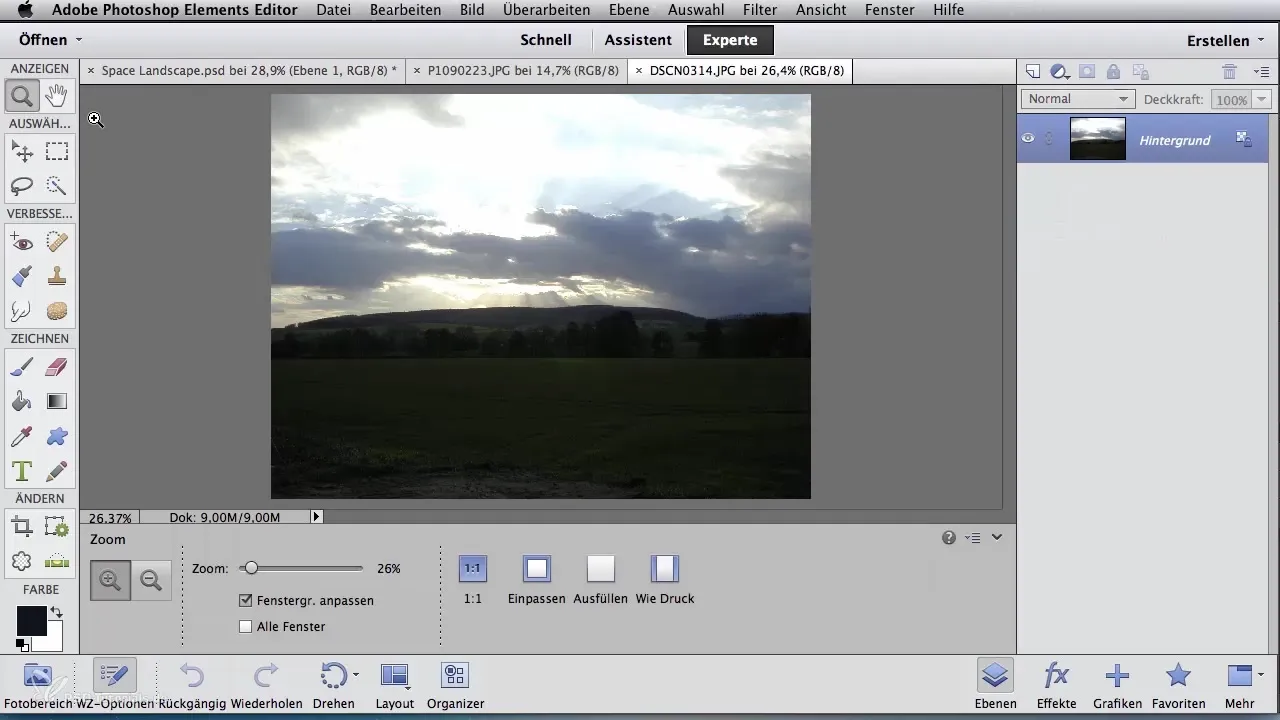
Odpri svoj projekt v Photoshopu in dodaj fotografijo oblakov kot novo plast. Nato zmanjšaj opacitet nove plasti oblakov, da jih lažje pozicioniraš. Pomembno je, da to plast postaviš na pravo mesto v svoji kompoziciji, da ustvariš harmonično celoto.
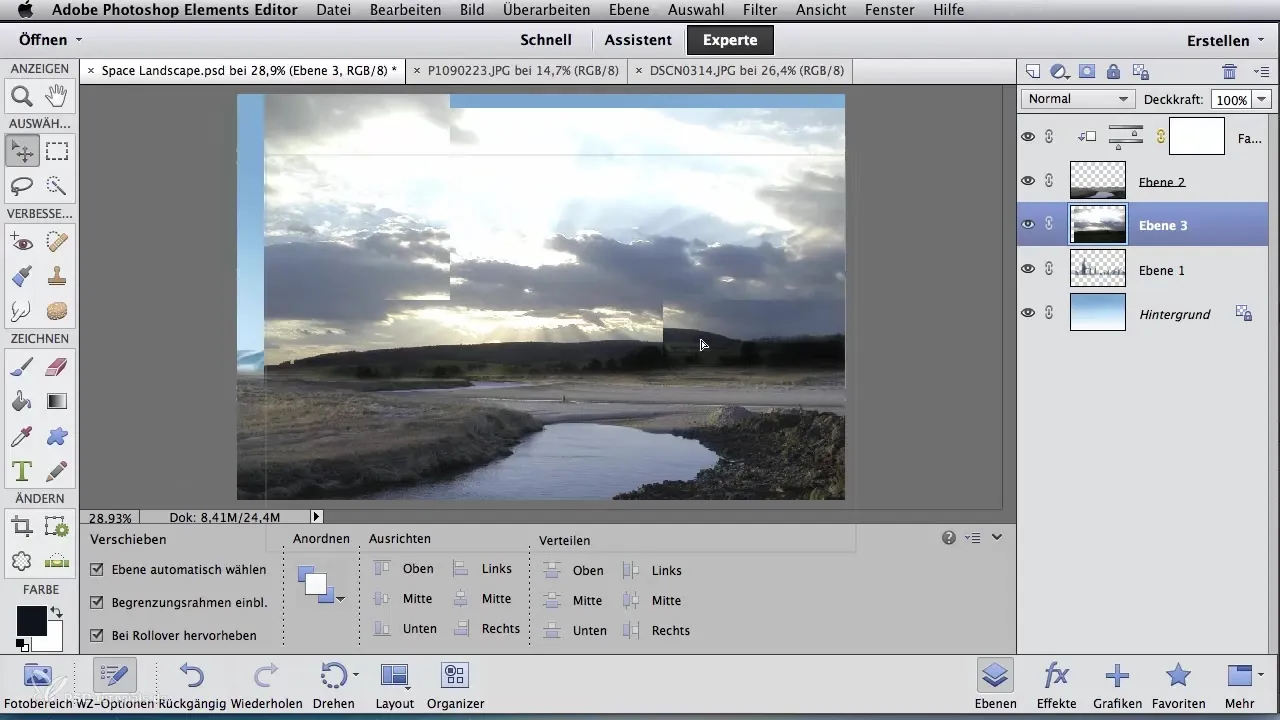
Ko so oblaki na pravem mestu, potrdi pozicioniranje z zelenim kljukico. Da odstraniš spodnji del pokrajine iz fotografije oblakov, uporabi veliko orodje za brisanje. Ta korak pomaga, da se oblaki nežno vključijo v ozadje.
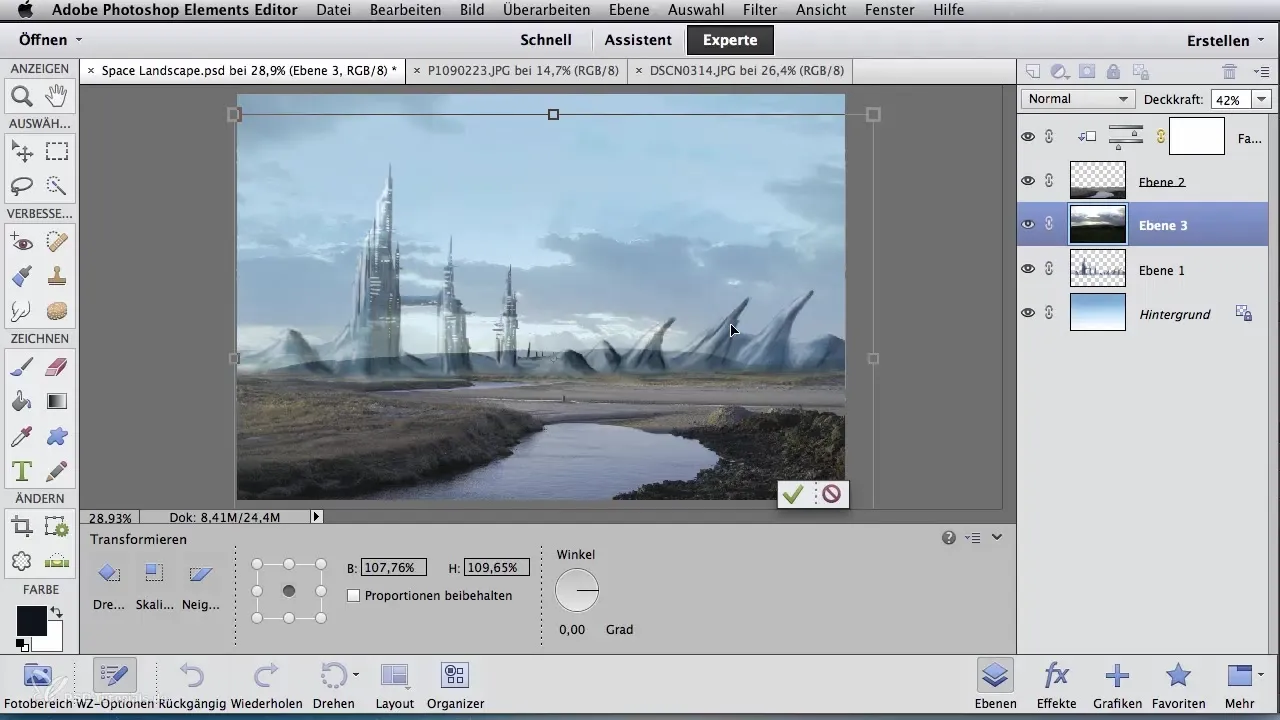
Povleci strukturo oblakov na plast, ki predstavlja tvojo glavno kompozicijo. Ko je slika postavljena, rahlo povečaš neprosojnost plasti oblakov, da jih narediš bolj vidne. Nato se osredotoči na način plasti, da iz svojega dela iztisneš maksimum.
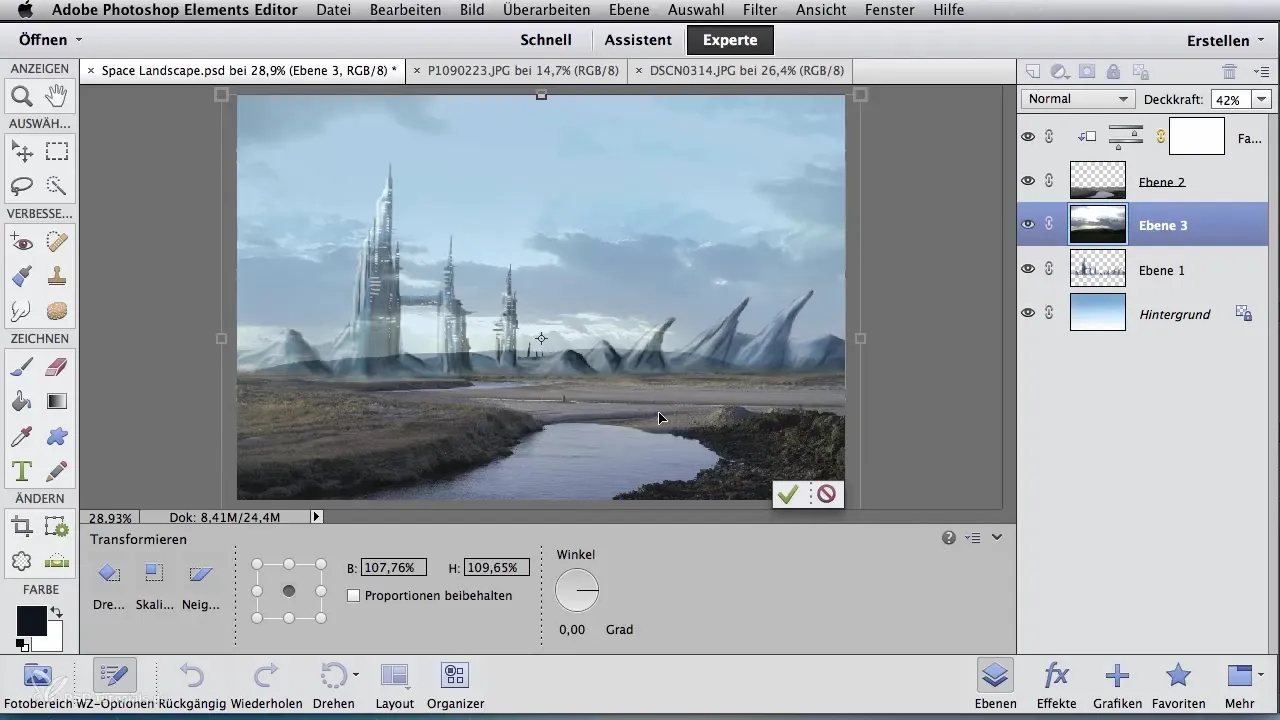
Eksperimentiraj z različnimi načini plasti. Na primer, preklop na „Prekrivanje“ ustvari zanimivo strukturo. Prav tako lahko način „Sevajoča svetloba“ doda posebno globino sliki. Preizkusi, kar najbolje ustreza tvoji celotni kompoziciji.
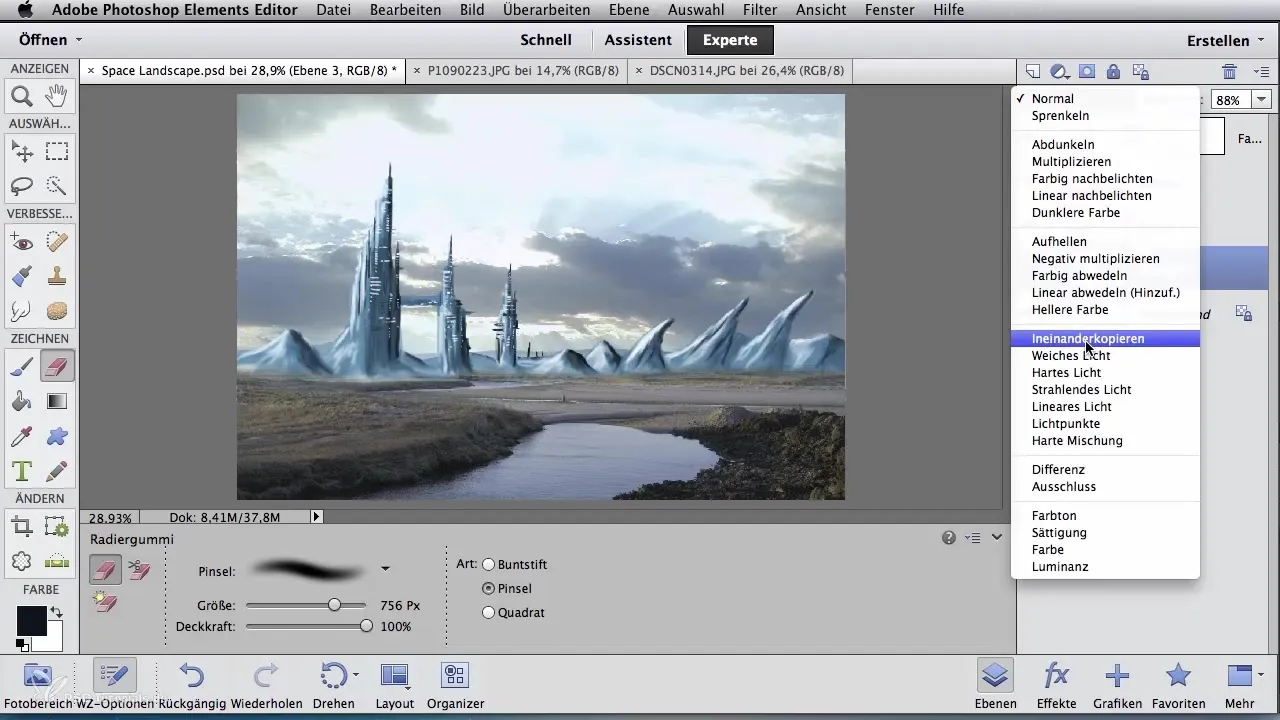
Za dodatno zanimivo možnost je tu način „Množenje“, ki oblakom daje nekoliko temnejši videz in s tem vključuje barvni prehod ozadja. Rezultat je lahko zelo privlačen, saj harmonizira kompozicijo.
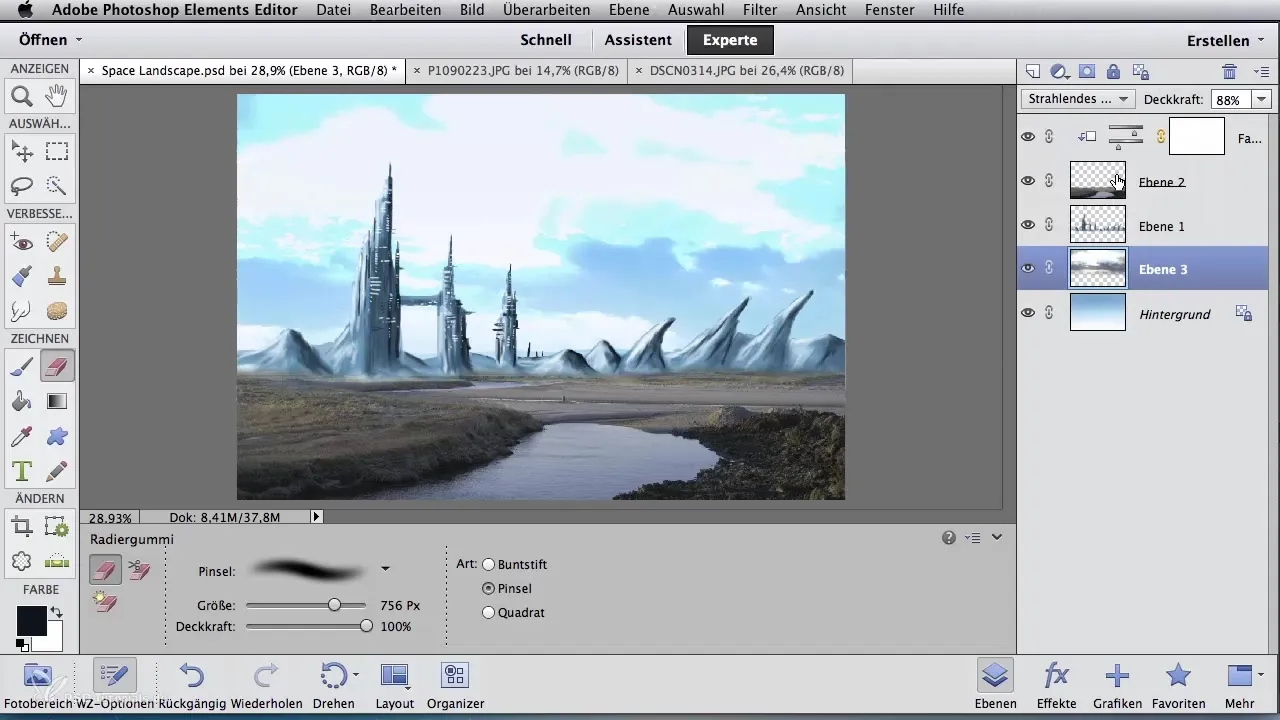
Če so oblaki še vedno preveliki, lahko poskusiš tudi „Negativno množenje“, kar osvetli prikaz in povečuje jasnost. Vsak od teh elementov prispeva k celotni sliki in prinaša različne odtenke v tvoj projekt.
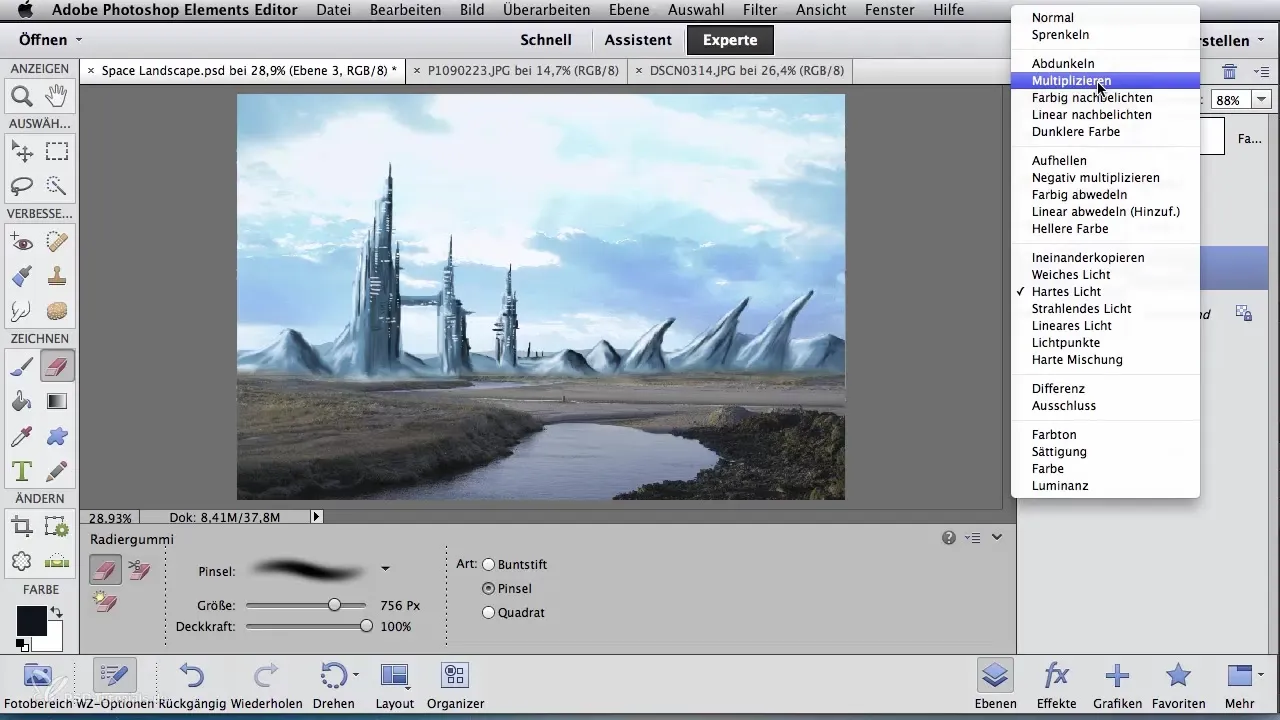
Po več testih se morda odločiš za klasični način „Normalno“ za plast oblakov. Rahlo zmanjšaš neprosojnost, da dosežeš mehkejši prehod in usklajen barveni vzorec.
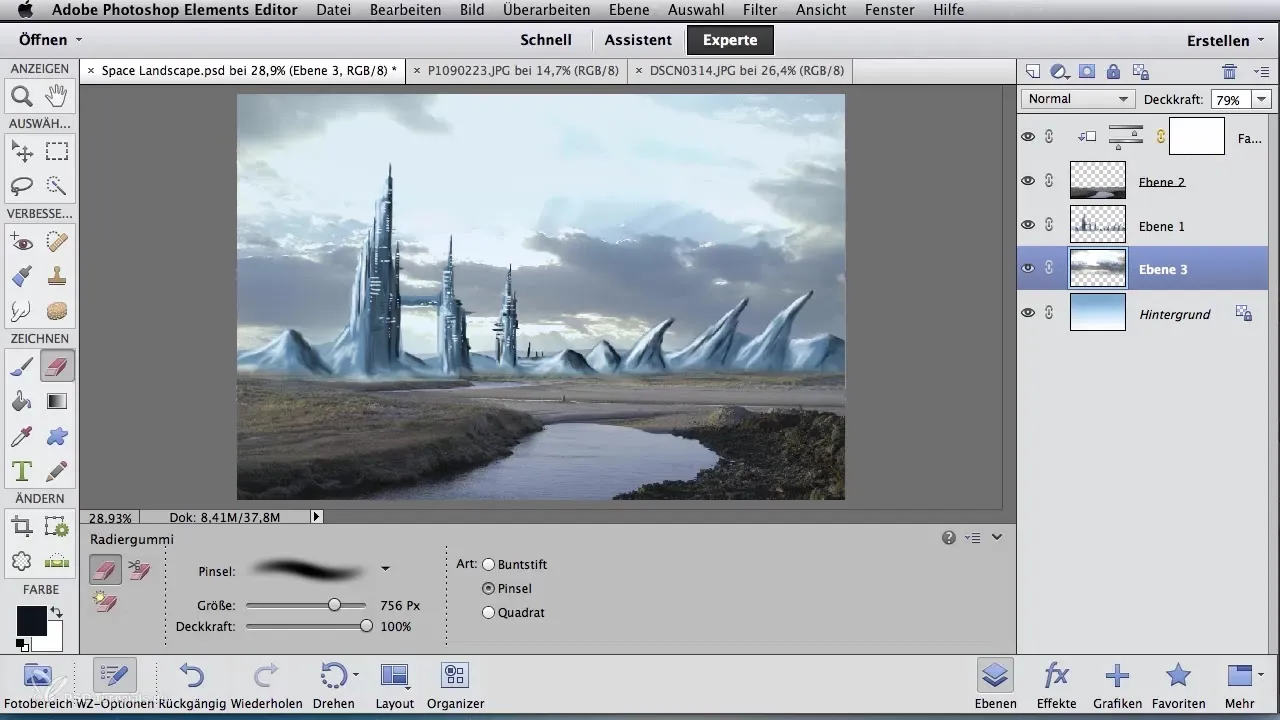
Da bi še bolje vključil strukturo oblakov v celotno sliko, previdno pojdi z radirko čez plast oblakov. Ta proces poskrbi, da tvoji oblaki ne odvrnejo pozornosti od glavne scene, temveč ji dajejo subtilno globino.
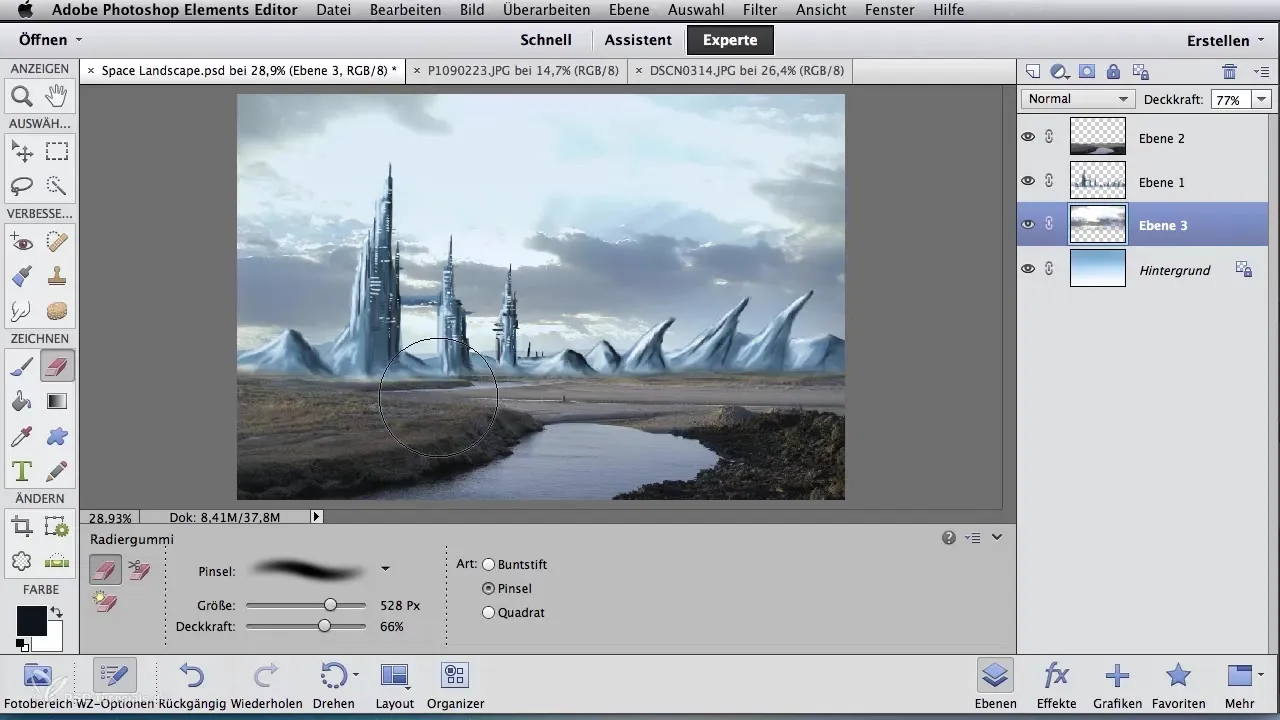
Povzetek – Digitalna obdelava slik za Airbrush umetnike: Ustvarjanje oblakov za popolno ozadje
Dodajanje oblakov v tvoje digitalno pokrajinsko slikanje je lahko preprosto in učinkovito. Z ustrezno tehniko in pravimi orodji v Photoshopu lahko ustvariš robustna in usklajena ozadja.
Pogosto zastavljena vprašanja
Katere so najboljše plasti za slike oblakov v Photoshopu?Najboljši načini plasti so „Prekrivanje“ in „Sevajoča svetloba“, saj dobro integrirajo oblake.
Kako najbolje vključiti oblake v pokrajino?Najprej zmanjša opacitet plasti oblakov in uporabi orodje za brisanje, da zagotoviš nežno vključevanje.
Katere programske opreme se uporablja v tem priročniku?Priročnik uporablja Adobe Photoshop.
Kje najdem primerne slike oblakov za svoje projekte?Uporabi spletne strani s slikami ali ustvari svoje slike oblakov s fotografijo ali digitalnim slikanjem.
Ali lahko to tehniko uporabim tudi z drugimi objekti?Da, enaka metoda se lahko uporablja tudi za druge slikovne elemente, da jih organsko vključiš v svoje kompozicije.

